- Windows päivittyy automaattisesti, jos olet määrittänyt Windows-päivityksen vastaavasti, mutta prosessi kestää kauan.
- Online-päivitykseen verrattuna offline-päivityksellä on monia etuja, kuten lyhyemmät päivitykset ja turvallisemmat päivitykset.
- Katso meidän Windows 10 -oppaat -sivujos haluat löytää käteviä oppaita kokonaisvaltaisesta Windows-yleiskatsauksesta.
- Muista katsoa meidän Windows 10 -päivitykset -osa hyödyllisiä ratkaisuja moniin muihin päivitysongelmiin.

Tämä ohjelmisto korjaa yleiset tietokonevirheet, suojaa sinua tiedostohäviöltä, haittaohjelmilta, laitteistovikoilta ja optimoi tietokoneesi maksimaalisen suorituskyvyn saavuttamiseksi. Korjaa PC-ongelmat ja poista virukset nyt kolmessa helpossa vaiheessa:
- Lataa Restoro PC: n korjaustyökalu joka tulee patentoidun tekniikan mukana (patentti saatavilla tässä).
- Klikkaus Aloita skannaus löytää Windows-ongelmat, jotka saattavat aiheuttaa tietokoneongelmia.
- Klikkaus Korjaa kaikki korjata tietokoneen turvallisuuteen ja suorituskykyyn vaikuttavat ongelmat
- Restoro on ladannut 0 lukijoita tässä kuussa.
Minäf sinulla on Ei Internet-yhteyttä tai huono verkko, mutta sinun on päivitettävä Windows-järjestelmäsi, on olemassa muutama helppo menetelmä, joihin voit luottaa.
Tämä artikkeli tarjoaa ratkaisuja, jotka auttavat sinua asentamaan nopeasti ja turvallisesti Windows 10 päivitykset offline-tilassa.
Mitkä ovat Windowsin offline-päivityksen edut?
1. Turvallisempi päivitys

- Offline-päivitys ei vaadi verkkoa. Tämä tarkoittaa asennus on turvallisempi ja vakaampi.
- Ei viruksia tai tuntemattomia tiedostoja ladataan ja asennetaan tietokoneelle, eikä mikään hajoa tai jumiudu, jos verkkoyhteys yhtäkkiä katkeaa.
- Jotkut tärkeät järjestelmäajurit päivitetään myös offline-päivityksen aikana, joten virheitä esiintyy harvemmin.
2. Lyhyempi päivitysaika
- Offline-päivitys ei kestä yhtä kauan kuin online-päivitys.
- Käyttäjien ei myöskään tarvitse odottaa Internetin lataamista ja järjestelmän kokoonpanon analysointia.
3. Päivitä missä tahansa
- Kun olet ladannut offline-päivityksen, voit asentaa sen mihin tahansa, vaikka sinulla ei ole Internet-yhteyttä.
4. Järjestelmä Varmuuskopioida ennen Windows 10: n offline-päivitystä
- Jotta vältetään järjestelmävirheet ja odottamaton tietojen menetys päivitettäessä Windows 10 offline-tilassa, kannattaa ensin tehdä a täydellinen varmuuskopio järjestelmälle ja tärkeille tiedoille.
- Katso meidän 5 parasta paikallista varmuuskopiointiohjelmistoa joka voi helposti ja nopeasti varmuuskopioida järjestelmän, tärkeät tiedot ja jopa osiot / kiintolevyt.
Kuinka voin päivittää Windows 10: n offline-tilassa?
1. Käytä päivityksiä tai korjaustiedostoja
- Lataa Windows 10 .msu / .exe -päivitystiedostot.
- Valitse haluamasi Windows 10 Update -versio ja kaksoisnapsauta sitä.
- Järjestelmä tarkistaa, onko päivitys asennettu aiemmin. Jos se on saatavana tietokoneellasi, asennus alkaa. Sinun tarvitsee vain seurata näytön ohjeita.
- Käynnistä tietokone uudelleen asennuksen jälkeen.
- Jos haluat asentaa useita .msu-tiedostoja, suorita ne peräkkäin. Mutta et voi käynnistää tietokonetta uudelleen, ennen kuin kaikki .msu-tiedostot on asennettu.
- Kaikki asennustiedostot löytyvät virallinen Microsoft-lataussivu.
2. Asentaa Windows 10: n offline-päivitys kannettavalla päivityksellä
- Tämä menetelmä vaatii käyttäjän asentamaan ilmaisohjelman nimeltä Kannettava päivitys.
- Etuna on, että voit asentaa samat päivitystiedostot useille tietokoneille tai yhdelle tietokoneelle useita kertoja.
- Ohjelma käyttää päivitykseen tavallista Windows Update API -palvelua.
- Jos et pidä päivitetystä Windows 10: stä, voit palata edelliseen Windows-järjestelmään.
Joskus verkkopäivitys kestää kauan, mutta online-päivitykseen verrattuna offline-päivityksellä on monia etuja.
Tässä artikkelissa Windows-käyttäjät saada selville yksityiskohtaiset ohjeet helppoa ja turvallista Windows 10 -päivitystä varten.
Jos sinulla on lisää ehdotuksia tai kysymyksiä, jätä ne alla olevaan kommenttiosioon.
 Onko sinulla vielä ongelmia?Korjaa ne tällä työkalulla:
Onko sinulla vielä ongelmia?Korjaa ne tällä työkalulla:
- Lataa tämä tietokoneen korjaustyökalu arvioitu erinomaiseksi TrustPilot.comissa (lataus alkaa tältä sivulta).
- Klikkaus Aloita skannaus löytää Windows-ongelmat, jotka saattavat aiheuttaa tietokoneongelmia.
- Klikkaus Korjaa kaikki korjata patentoidun tekniikan ongelmat (Yksinomainen alennus lukijamme).
Restoro on ladannut 0 lukijoita tässä kuussa.
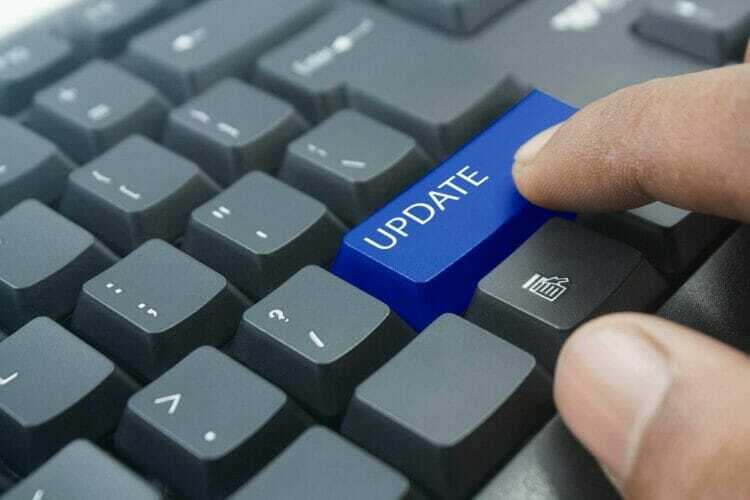
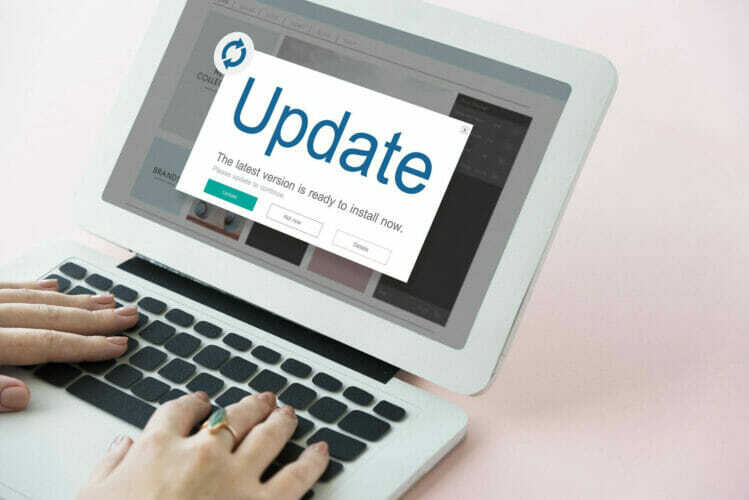
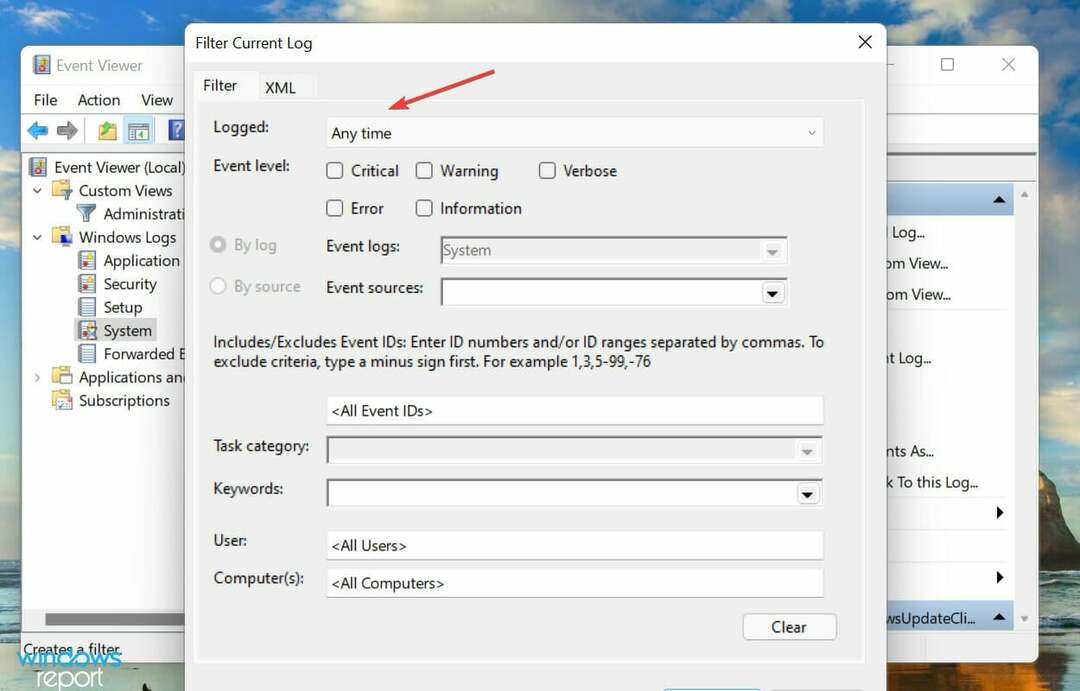

![4 Melhores Softwares de Diagnóstico de Automóveis[Guia 2023]](/f/3fa985c141283e5c2a14e67b6b71101e.jpg?width=300&height=460)